【导读】win10电脑怎么切换双显卡,下面就是WiFi之家网整理的网络知识百科,来看看吧!

小伙伴你知道现在又很多的主板都集成了显卡,支持基本的显示需求,但是追求显示性能特别是游戏玩家都会选择独立显卡,那么win10系统下的双显卡怎么切换呢,下面小编分享一下切换过程,供大家参考。
CPU集成核心显卡、并且外加电脑中还配备独立显卡,这样的电脑就拥有双显卡,正常情况下,双显卡会自动切换智能运行。但要是,双显卡要如何才能切换成独立显卡呢?今天小编就把进行切换切换显卡的方法来分享给大家。
1,首先鼠标右键点击此电脑,选择属性
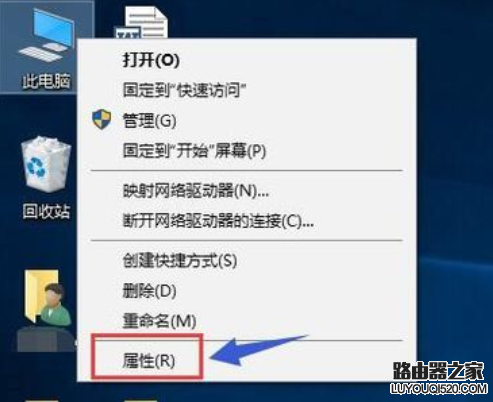
切换显卡步骤电脑图解1
2,在属性界面点击设备管理器
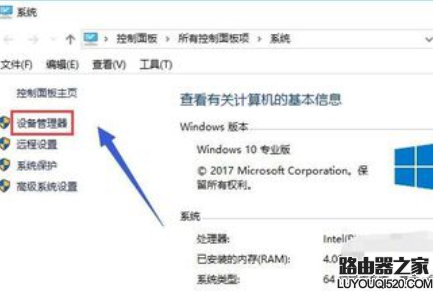
显卡电脑图解2
3,在设备管理器找到显示适配器选项
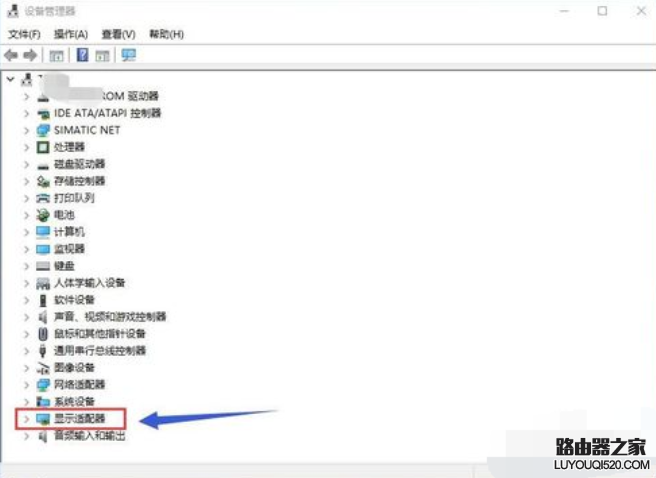
如何切换显卡电脑图解3
4,打开显示适配器选项,可以看到两个选卡列表,第一个是集成显卡,第二个是独立显卡
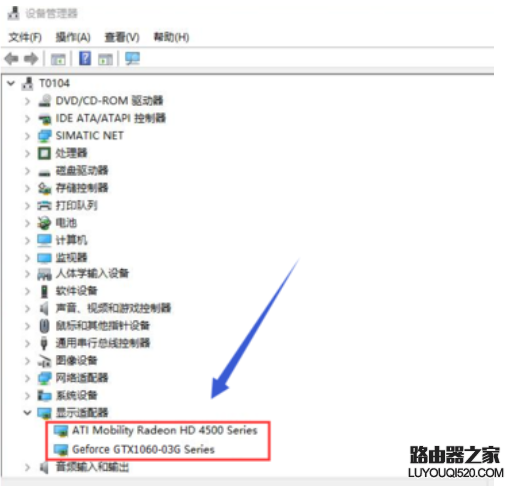
win10电脑图解4
5,首先右键单击集成显卡,选择禁用设备
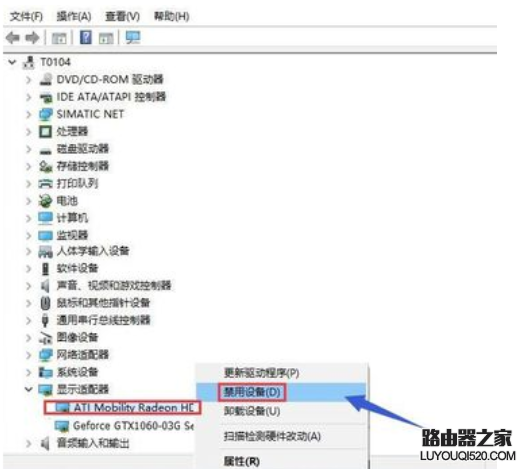
显卡电脑图解5
6,系统提示设备将停止运行,点击是按钮,集成显卡被禁用了,屏幕会瞬间闪烁一下,一般此时会自动启用独立显卡,不行的话手动启动
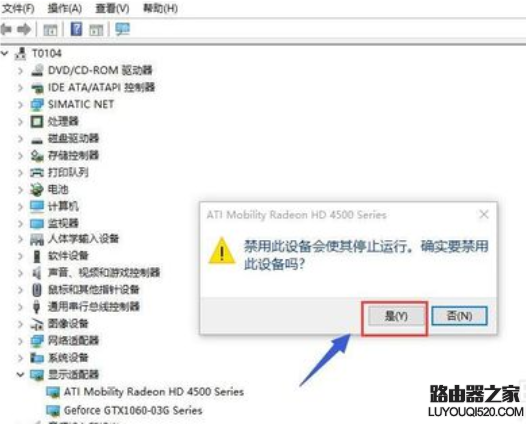
win10电脑图解6
7,接着来手动启动独立显卡,右键点击独立显卡,选择启用设备

亲,以上就是关于(win10电脑怎么切换双显卡),由“WiFi之家网”整理!
原创文章,作者:无线路由器,如若转载,请注明出处:https://www.224m.com/146498.html

